文章详情页
win11任务栏怎么变暗设置方法
浏览:73日期:2023-01-19 10:48:04
一些朋友在使用win11的时候发现自己的任务栏太亮了想要调暗一些,但是却不知道怎么设置。其实只需要进入个性化设置找到颜色,然后更改Windows模式就可以了,下面一起来看一下吧。
win11任务栏怎么变暗:1、首先鼠标右键点击桌面打开右键菜单,在其中选择“个性化”

2、在右侧设置列表中找到“主题”
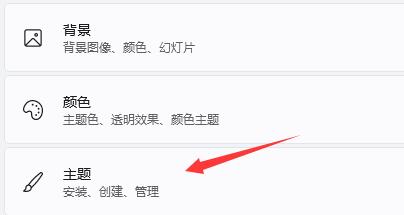
3、接着点击选择模式右侧的选项,将它更改为“自定义”

4、然后会展开选项,将“选择你的默认Windows模式”更改为“深色”就可以了。
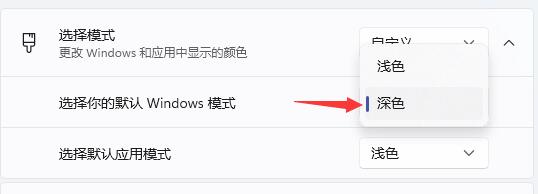
相关文章:win11的任务栏显示设置教程 | win11任务栏问题的汇总
以上就是win11任务栏怎么变暗设置方法了,需要的朋友快去把自己的任务栏调暗吧。想知道更多相关教程还可以收藏好吧啦网。
以上就是win11任务栏怎么变暗设置方法的全部内容,望能这篇win11任务栏怎么变暗设置方法可以帮助您解决问题,能够解决大家的实际问题是好吧啦网一直努力的方向和目标。
上一条:win11任务栏设置打不开解决教程下一条:win10如何分区
相关文章:
排行榜

 网公网安备
网公网安备